Redirección de contenido de explorador web
Introducción
La redirección de contenido del explorador (BCR) mejora la experiencia del usuario en la navegación web en los entornos de Citrix Virtual Apps and Desktops™. Al descargar la representación de las páginas web en la máquina local del usuario, BCR reduce la carga del servidor y mejora el rendimiento, especialmente para sitios web complejos o que consumen muchos recursos.
Funcionamiento
BCR utiliza la aplicación Citrix Workspace™ para crear un entorno de navegación seguro en el dispositivo del usuario. Cuando un usuario accede a una página web permitida, la ventana gráfica del navegador se redirige al cliente. Luego, el motor del navegador del lado del cliente aprovecha los recursos de la máquina local para renderizar la página, lo que da como resultado tiempos de carga más rápidos y una interacción más fluida.
Tenga en cuenta que solo se redirige la ventana gráfica del navegador. La ventanilla es el área rectangular del explorador web donde aparece el contenido. La ventana gráfica no incluye elementos como la barra de direcciones, la barra de herramientas de favoritos o la barra de estado. Esos elementos están en la interfaz de usuario, que todavía se ejecuta en el explorador en el VDA.
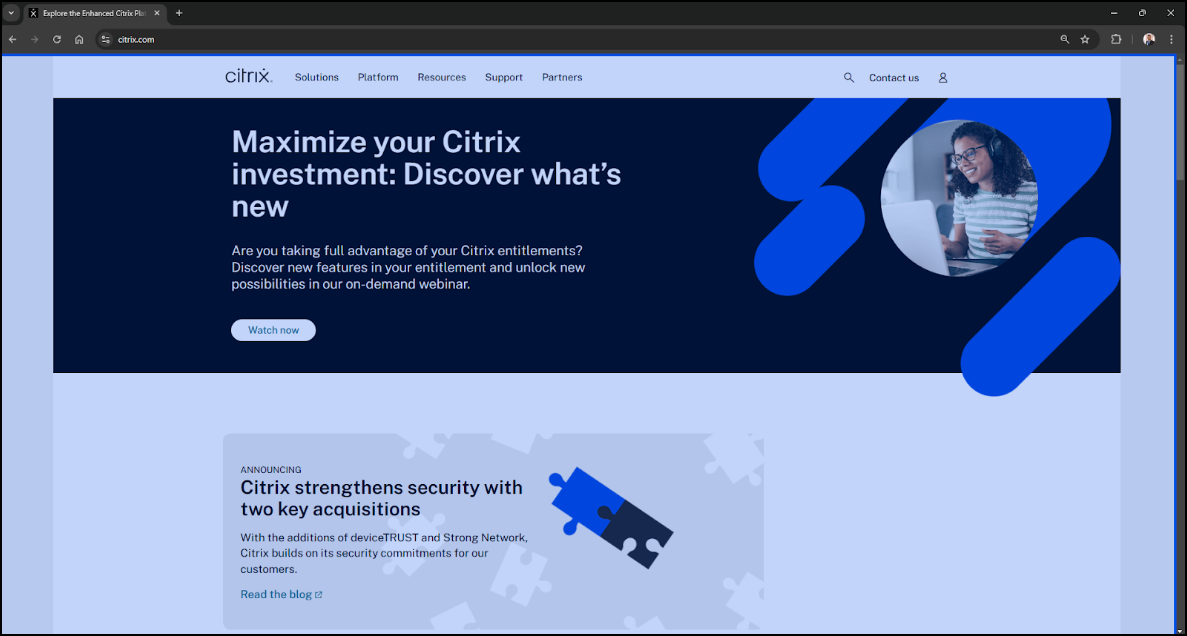
Novedades
Compartir perfiles de explorador en la redirección de contenido del explorador (Tech Preview)
BCR ahora ofrece una experiencia de usuario optimizada con la nueva función Uso compartido de perfiles, que permite la autenticación del lado de VDA y el uso compartido de cookies. Esta mejora elimina los inicios de sesión repetidos, lo que aumenta la productividad al mantener la autenticación y la persistencia de las cookies en las sesiones de BCR, incluso después de cerrar la ventana de BCR. Esta experiencia fluida y sin interrupciones mejora aún más la seguridad al garantizar que la autenticación se origine en el VDA, no en el cliente.
Ejemplo:
-
Experiencia previa: Anteriormente, abrir una página autenticada dentro de BCR requería que los usuarios volvieran a introducir sus credenciales cada vez, lo que interrumpía la persistencia de SSO. El SSO solo se mantuvo mientras la ventana BCR permaneció abierta. Cerrar y volver a abrir la ventana obligaba a los usuarios a repetir el proceso de inicio de sesión.
-
Nueva experiencia: Con el uso compartido de perfiles, ya no se solicitan credenciales a los usuarios. El inicio de sesión único (SSO) se mantiene de forma transparente desde el explorador web del VDA, lo que proporciona una experiencia mejorada y sin interrupciones.
Nota:
La función no está limitada a un proveedor específico. Por lo tanto, también puede funcionar con otros proveedores (autenticación de Microsoft, PingID, etc.). Sin embargo, la validación actual se realiza para los proveedores especificados anteriormente.
Requisitos para Tech Preview
- Citrix Virtual Apps and Desktops 2503
- Aplicación Citrix Workspace 2503
- Versión 25.3.4 de la extensión de redirección del explorador web o una versión posterior
Configuración
Antes de introducirse esta función, se usaba la directiva de sitios de autenticación de redirección de contenido del explorador para especificar las URL que el sitio web empleaba en el proceso de autenticación. Al configurar los sitios de autenticación, el administrador permite que las páginas de autenticación (o) de inicio de sesión intermedias se redirijan al cliente. Con la introducción del uso compartido de perfiles, BCR aprovechará las cookies de autenticación del explorador en el lado del VDA. Por lo tanto, las URL definidas en la directiva de sitios de autenticación ahora deberán configurarse en la directiva de lista de bloqueo para redirección de contenido del explorador. Esto garantiza que la autenticación se realice a través del VDA.
- Para habilitar la función en el VDA, cree el siguiente valor de Registro en la clave HKEY_LOCAL_MACHINE\SOFTWARE\Citrix\HDXMediaStream: Dword BrowserProfileSharing, valor 1
- Configure la directiva de configuración de ACL de redirección de contenido del explorador con los sitios web que se redirigirán. No hay cambios en la configuración en este aspecto.
- En caso de que ya tenga URL configuradas en la directiva de sitios de autenticación, cópielas en la directiva de lista de bloqueo de redirección de contenido del explorador e inhabilite la directiva de sitios de autenticación.
- En caso de que no haya configurado previamente la autenticación/sitios intermediarios, siga el proceso que se indica a continuación para identificar las URL intermediarias que necesita configurar en la lista de bloqueo. Use las herramientas para desarrolladores en un explorador Chrome o Edge, sin la extensión BCR instalada para identificar las páginas de inicio de sesión intermedias.
Ejemplo 1:
Aquí se muestra un ejemplo con github.com. Se puede usar este método con cualquier sitio web que quiera redirigir con BCR y asegurarse de tener la configuración correcta
- Abra Chrome y, a continuación, presione CTRL+MAYÚS+I para abrir las herramientas para desarrolladores.
- Haga clic en la ficha “Red”.
- Marque el parámetro “Mantener registro”.
- Haga clic en el filtro “Documento” para simplificar los registros de red.
- Haga clic con el botón secundario junto a “Nombre” y agregue la columna “URL”
- Vaya a github.com mientras las herramientas para desarrolladores aún están abiertas.
- Inicie sesión en github.com
- Anote todos los saltos intermedios entre la página inicial de github.com y su destino final después de que haya tenido lugar el inicio de sesión.
- Estas URL intermedias se incluirán en la directiva de lista de bloqueo de redirección de contenido del explorador
-
Las demás páginas que no sean de inicio de sesión se incluirán en la directiva ACL de redirección de contenido del explorador
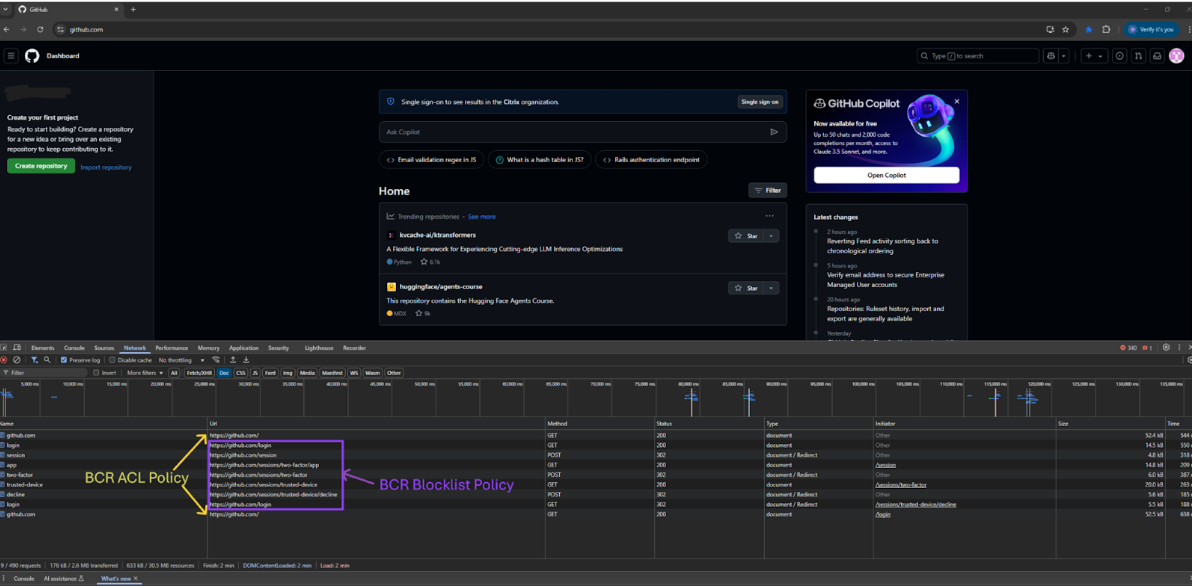
Ejemplo 2:
He aquí un ejemplo con meet.google.com y Okta. En este caso, seguimos el ejemplo anterior para conocer las URL y, a continuación, usamos comodines para eliminar la configuración redundante
- Directiva de ACL de Redirección de contenido del explorador
- Lista de bloqueo de Redirección de contenido del explorador
- https://accounts.google.com/*
- https://sso.xyzcompany.com/* - Esta URL será específica de su entorno en función de cómo estén configuradas las páginas de SSO
- https://www.google.com/a/xyzcompany.com/* - Esta URL será específica de su entorno en función de cómo estén configuradas las páginas de SSO
Beneficios clave
La redirección de contenido del navegador administra de forma inteligente el tráfico web, brindando una experiencia superior para sus usuarios y al mismo tiempo reduciendo la tensión en su infraestructura.
Así es como pueden beneficiar a su organización:
-
Ahorro de costes: Descargue páginas web que consumen muchos recursos en los dispositivos de los usuarios, liberando valiosos recursos del servidor y reduciendo el consumo de ancho de banda. Esto se traduce en menores costes de hardware y de red.
-
Experiencia de usuario mejorada: Proporcione a sus usuarios una experiencia de navegación más fluida y con mayor capacidad de respuesta, incluso con sitios web con muchos gráficos. Ofrezca un rendimiento similar al nativo, eliminando retrasos y mejorando la productividad.
-
Seguridad mejorada: Mantener un entorno seguro permitiendo el acceso a recursos internos y externos.
-
Mayor flexibilidad: Permite una amplia gama de casos de uso, desde navegación web básica hasta aplicaciones web complejas que requieren atravesar un proxy o autenticación SSO. Administre fácilmente las configuraciones de redirección con controles de directivas granulares en Citrix Web Studio™
Requisitos del sistema
Componentes del lado del servidor
Citrix Virtual Apps and Desktops
- Long Term Service Release
- Requisitos mínimos: cualquier versión LTSR de Citrix Virtual Apps and Desktops que no esté al final de su vida útil
- Recomendado: Citrix Virtual Apps and Desktops 2402 o superior
- Versión actual (CR)
- Requisito mínimo: cualquier versión de CR Citrix Virtual Apps and Desktops que no esté al final de su vida útil
- Recomendado: Última versión de Citrix Virtual Apps and Desktops
Componentes del navegador
- Exploradores web
- Microsoft Edge
-
Nota:
Para habilitar la redirección de contenido del explorador o la redirección bidireccional de contenido en Microsoft Edge, asegúrese de contar con la versión 2503 de Virtual Delivery Agent (VDA) si tiene pensado usado usar la extensión de redirección de explorador disponible en el almacén de complementos de Microsoft Edge. Para versiones anteriores de VDA, puede obtener la misma funcionalidad si instala la extensión desde Chrome Web Store dentro del explorador Microsoft Edge.
- Extensión de redirección del navegador: publicada en las tiendas web de Chrome y Edge
- Recomendamos utilizar la última versión de los navegadores para una mejor experiencia
Nota:
Para habilitar la redirección de contenido del explorador o la redirección bidireccional de contenido, asegúrese de contar con la versión 2503 de Virtual Delivery Agent (VDA) si tiene pensado usado usar la extensión de redirección de explorador disponible en el almacén de complementos de Microsoft Edge. Para versiones anteriores de VDA, puede obtener la misma funcionalidad si instala la extensión desde Chrome Web Store dentro del explorador Microsoft Edge.
Componentes del lado del cliente
Windows
- Windows 10 u 11
- Aplicación Citrix Workspace
- Requisito mínimo: cualquier aplicación de Citrix Workspace que no esté al final de su vida útil
- Recomendado
- Versión de servicio a largo plazo: última actualización de la aplicación Citrix Workspace 2402
- Versión actual: aplicación Citrix Workspace 2405 o superior
Nota:
-
La redirección del contenido del navegador no es compatible con las versiones 1912 y 2203.1 de Citrix Workspace App Windows LTSR
-
El motor del navegador del lado del cliente necesario para la redirección del contenido del navegador está instalado de forma predeterminada en las versiones actuales de la aplicación Citrix Workspace
-
El motor del navegador del lado del cliente necesario para la redirección del contenido del navegador no está instalado de forma predeterminada en la versión 2402 LTSR de Citrix Workspace App. Los administradores pueden aprovechar el modificador ADDLOCAL para instalar componentes del navegador BCR sobre la aplicación Citrix Workspace.
Para obtener más detalles, consulte la documentación de Windows de la aplicación Citrix Workspace.
Linux
- Aplicación Citrix Workspace
- Requisito mínimo: cualquier aplicación de Citrix Workspace que no esté al final de su vida útil
- Recomendado: aplicación Citrix Workspace 2408 o una versión posterior Para obtener información más detallada, consulte la documentación de Citrix Workspace App Linux
Sistema operativo Chrome
- Aplicación Citrix Workspace
- Última versión de Chrome Web Store
MacOS
- macOS 11 Big Sur
- macOS 12 Monterrey
- macOS 13 Ventura
- macOS 14 Sonoma (hasta 14.2.1)
- Aplicación Citrix Workspace
- Requisito mínimo: aplicación Citrix Workspace 2411 o superior
Nota:
Para MacOS, el paquete de redirección de contenido del navegador es independiente de la aplicación Citrix Workspace y siempre es la última versión. Por lo tanto, el paquete será compatible con múltiples versiones de CWA por encima de la versión mínima especificada
Como la dependencia de Citrix Workspace App Mac no existe, la numeración de la versión de redirección de contenido del navegador no coincidirá con la versión de Citrix Workspace App Mac
El motor del navegador del lado del cliente no está incluido en la aplicación Citrix Workspace para Mac. Descargue e instale el lado del cliente para Mac en Descargas de Citrix.
Los paquetes Intel y ARM son separados. Por lo tanto, debe instalar la versión adecuada que se adapte al punto final de MacOS
Pasos para configurar
- Instale los componentes del lado del cliente y del lado del servidor según los requisitos del sistema
- Para obtener detalles sobre la implementación de extensiones, consulte la sección Implementación de extensiones
- Configurar las directivas del estudio
- Las directivas del estudio web ofrecen una forma granular de configurar la redirección del contenido del navegador para adaptarse a una variedad de casos de uso
- Las directivas básicas permiten al administrador configurar las URL que deben permitirse o no con la redirección del contenido del explorador
- Las URL se pueden configurar con comodines
- Abra un navegador web compatible y navegue hasta una URL permitida
- Si la coincidencia se encuentra en la lista de permitidos, el sitio web será redirigido al cliente
- La aplicación Citrix Workspace combina el puerto de visualización con el navegador del lado VDA para una experiencia perfecta
- El color del logotipo de la extensión especifica el estado de la redirección del contenido
- Verde: Activo y conectado
- Gris: No activo/inactivo en la ficha actual
- Rojo: roto/no funciona
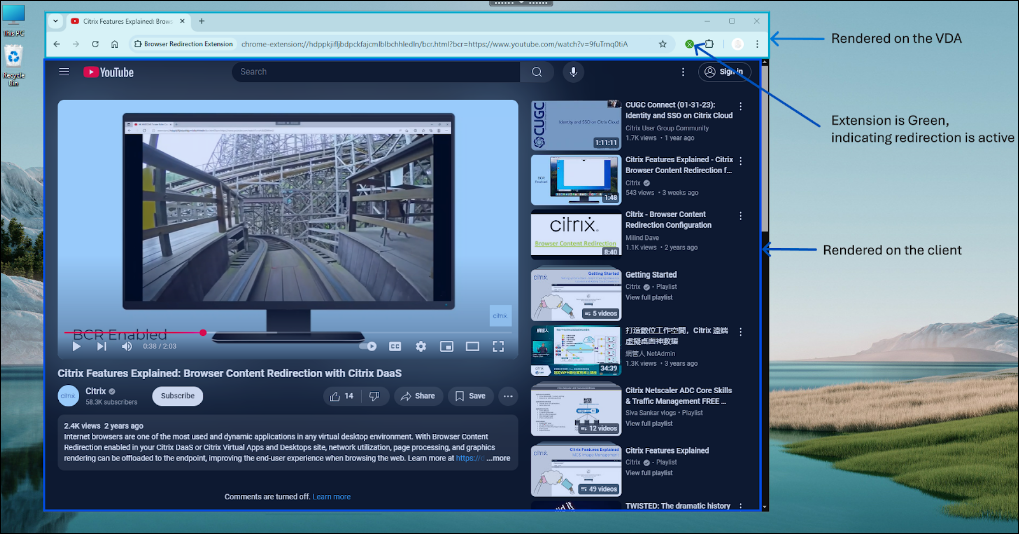
Nota:
La Redirección de vídeo HTML5 y la Redirección de contenido del explorador web son funciones independientes. Las directivas de redirección de video HTML5 no son necesarias para que esta característica funcione. Sin embargo, el servicio Citrix HDX™ HTML5 Video Redirection Service se usa para la redirección de contenido del explorador web.
Recomendamos realizar todas las configuraciones a través de Web Studio y no con claves de registro.
Opciones de configuración
La redirección del contenido del navegador ofrece varias formas de configuración para adaptarse a los casos de uso de distintos entornos de clientes. Para obtener información detallada sobre la configuración de directivas, consulte Configuración de la directiva de redirección de contenido del navegador.
Mecanismos de redirección
Obtención del cliente, renderización del cliente
De forma predeterminada, la redirección de contenido del navegador funciona en este modo, es decir, el motor del navegador del lado del cliente accede directamente a la página web. Esto requiere el acceso necesario desde la red del cliente a la página web. El escenario de obtención de cliente y representación del cliente descarga todo el uso de red, CPU y RAM de Citrix VDA al cliente y es la forma más óptima de configurar la redirección del contenido del navegador
Opciones de configuración de directivas
-
Redirección del contenido del navegador: Permitido
-
Configuración de lista ACL para redirección de contenido del explorador web
- Especifique las URL que deben redirigirse. De forma predeterminada, YouTube es el único sitio web configurado para la redirección
-
Configuración de la lista de bloqueos de redirección de contenido del navegador
- Opción de configuración opcional para bloquear cualquier URL o subURL específica y evitar su redirección. Aproveche esta opción con las anteriores para obtener la máxima personalización.
Obtención en servidor, generación en cliente
En este caso, el motor del navegador del lado del cliente contacta y obtiene contenido del servidor web a través del VDA usando un canal virtual. Esta opción es útil cuando el cliente no tiene acceso a Internet (por ejemplo, clientes ligeros). Bajo consumo de CPU y RAM en el VDA, pero se consume ancho de banda para el canal virtual ICA®.
Hay tres modos de funcionamiento en este caso. El término proxy hace referencia a un dispositivo proxy al que accede el VDA para obtener acceso a Internet.
Opciones de configuración de directivas
-
Además de las directivas especificadas en la sección de obtención de cliente y representación del cliente, configure lo siguiente
-
Configuración de proxy para redirección de contenido del explorador web
- Directo o transparente: Configure esto si desea aprovechar la representación del cliente de obtención del servidor y tiene acceso directo o acceso proxy transparente a la página web desde el VDA. La palabra clave “DIRECT” debe configurarse en la directiva
- Proxy explícito: Configure esto si desea aprovechar la función de renderizado del cliente de obtención del servidor y tiene acceso de proxy explícito a la página web desde el VDA
- Archivos PAC: Configure esto si confía en que los navegadores de archivos PAC en el VDA puedan elegir automáticamente el servidor proxy apropiado para obtener una URL específica.
Modo de reserva
La redirección de cliente puede fallar a veces. Por ejemplo: si la máquina cliente no tiene acceso directo a Internet, el VDA puede recibir una respuesta de error. En tales casos, el explorador presente en el VDA puede volver a cargar la página web y generarla en el servidor.
Puede impedir la generación de elementos de vídeo en el lado del servidor mediante la directiva existente Prevención de reserva de Windows Media. Establezca esta directiva en Reproducir todo el contenido solo en el cliente o Reproducir solo el contenido accesible por el cliente en el cliente. Estas configuraciones bloquean la reproducción de elementos de vídeo en el servidor si hay fallos en la redirección de cliente. Esta directiva tiene efecto solo cuando la redirección de contenido del explorador web está habilitada y la directiva Lista de control de acceso contiene la URL alternativa. La URL no puede estar en la directiva de lista de bloqueo.
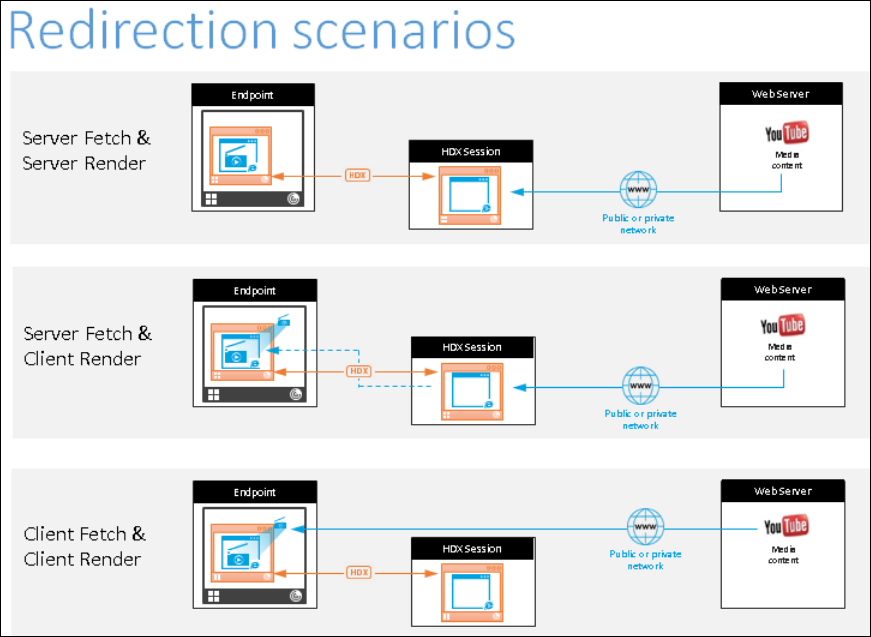
Manejo de autenticación
Sitios de autenticación
En la implementación actual de la redirección de contenido del navegador, independientemente del mecanismo de redirección, los sitios de autenticación deben configurarse para que la redirección de contenido del navegador maneje el inicio de sesión en los sitios web.
Ejemplo:
-
Cuando solo se configura https://www.youtube.com/* en la configuración de ACL de redirección de contenido del navegador y no se configuran sitios de autenticación, BCR recurrirá a la representación del lado del servidor al iniciar sesión en el sitio web y continuará allí.
-
En este caso, para que BCR gestione los sitios de autenticación, configure https://www.accounts.google.com/* y cualquier otro sitio de autenticación, como el sitio web de IdP, según sea necesario. El inicio de sesión de cada sitio web funciona de manera diferente, por lo que es recomendable incluirlo en la lista
-
Una vez configurado, BCR manejará la autenticación. Por ejemplo, con la obtención del cliente y la representación del cliente, la autenticación también se realizará desde el motor del navegador del lado del cliente para una experiencia de inicio de sesión perfecta.
Opciones de configuración de directivas
Configure la directiva de sitios de autenticación de redirección de contenido del navegador, además de las directivas mencionadas en la sección de mecanismos de redirección
Nota:
El navegador del lado del cliente BCR no conserva las cookies (incluida la autenticación) después de cerrar la ventana redirigida. Esto se manifestaría como la necesidad de volver a iniciar sesión en los sitios web cuando las ventanas de BCR se cierran y vuelven a abrir por completo.
El navegador del lado del cliente BCR no lee las cookies del navegador del lado VDA. Por lo tanto, la personalización y las preferencias del usuario no se sincronizan con el navegador VDA.
Autenticación integrada de Windows
La redirección del contenido del navegador puede proporcionar una manera perfecta de autenticarse en sitios web cuando se configura con Autenticación integrada de Windows (IWA) dentro del mismo dominio que el VDA.
Opciones de configuración de directivas
- Configurar la redirección de contenido del navegador Política de soporte de autenticación integrada de Windows
Antes de habilitar Single Sign-On, complete lo siguiente:
-
Configure la infraestructura Kerberos para emitir tíquets para nombres principales de servicio (SPN) construidos a partir del nombre de host. Por ejemplo, HTTP/serverhostname.com.
-
Para la representación del cliente de búsqueda del servidor: cuando utilice la redirección de contenido del navegador en el modo de búsqueda del servidor, asegúrese de que el DNS esté configurado correctamente en el VDA.
-
Para la obtención del cliente y la representación del cliente: cuando utilice la redirección de contenido del navegador en el modo de obtención del cliente, asegúrese de que el DNS esté configurado correctamente en el dispositivo del cliente y de que permita conexiones TCP desde la superposición a la dirección IP del servidor web.
Autenticación de proxy
La redirección del contenido del navegador puede proporcionar una manera perfecta de autenticarse en su proxy web al obtener contenido del servidor. Cuando está habilitada, la redirección de contenido del navegador obtendrá y utilizará automáticamente un ticket de servicio Kerberos para autenticarse con el proxy
Opciones de configuración de directivas
- Configurar la directiva de autenticación del proxy de búsqueda del servidor de redirección de contenido del navegador
Antes de habilitar la directiva de autenticación del proxy de búsqueda del servidor, complete lo siguiente:
- Debe configurar su archivo PAC para enrutar el tráfico a través de un proxy web descendente y configurar el proxy para utilizar la autenticación Kerberos
Casos de uso
La redirección de contenido del navegador (BCR) se puede utilizar para una amplia gama de sitios web, en particular aquellos que consumen muchos recursos y a los que las empresas acceden con frecuencia. Esto incluye plataformas de transmisión de video como YouTube, que pueden beneficiarse significativamente al descargar la renderización a dispositivos terminales, reduciendo así la carga del servidor y ahorrando costes. Además, BCR es ideal para aplicaciones de comunicaciones unificadas, como herramientas de videoconferencia y colaboración (Google Meet, Teams Web, Zoom Web) y aplicaciones de centro de contacto (Genesys Cloud), lo que garantiza un rendimiento fluido y una mejor experiencia de usuario. Al aprovechar BCR, las empresas pueden optimizar sus recursos y mejorar la eficiencia en diversas aplicaciones basadas en la web. Consulte CTX238236 para obtener información sobre cómo configurar sitios web específicos.
Implementación de extensión
Implementar manualmente
La extensión de redirección del navegador está publicada en las tiendas web Chrome y Edge. La extensión solo es necesaria en el navegador del VDA y no en el lado del cliente. Para instalar la extensión, vaya a la tienda web de Chrome/Edge, busque la extensión de redirección del navegador y agréguela a los navegadores respectivos. Este método funciona para usuarios individuales. Para implementar la extensión para un grupo grande de usuarios, implemente la extensión usando la directiva de grupo
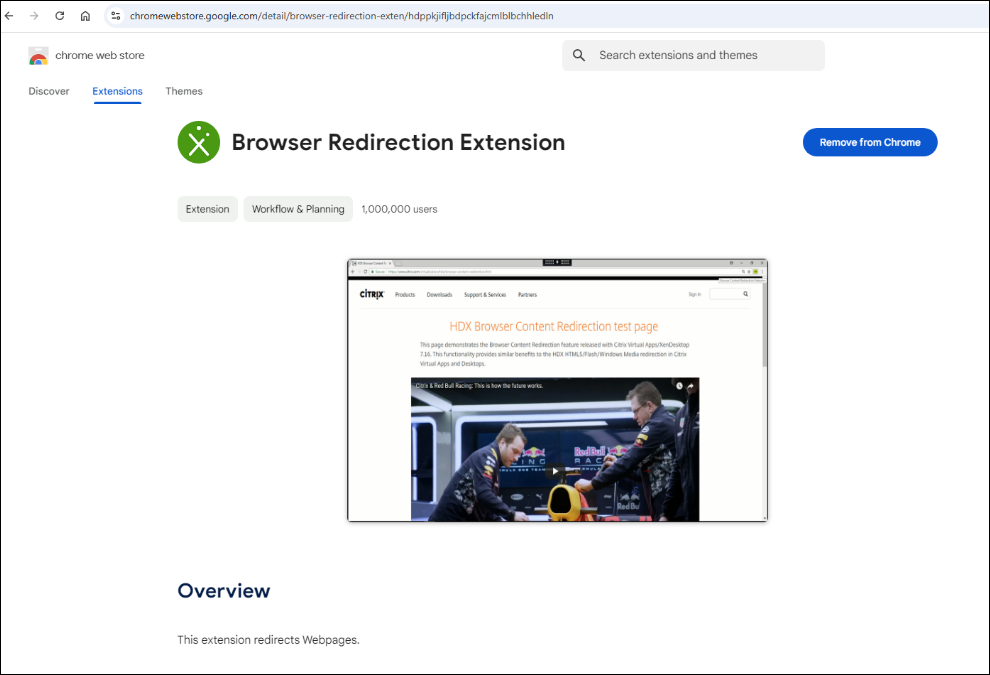
Implementar mediante la directiva de grupo
Requisitos previos
-
Acceso: Necesitará privilegios de administrador en la máquina o dentro de su entorno de Active Directory donde configurará la Política de grupo.
-
Archivos ADMX: Descargue los archivos ADMX de Google Chrome (plantillas administrativas) para su versión de Chrome. Puede encontrarlos en la página Ayuda de Google Chrome Enterprise.
-
Plantillas de Edge: Descargue las plantillas administrativas de Microsoft Edge (archivos ADMX) desde la página de inicio de Microsoft Edge Enterprise.
-
ID de extensión y URL de actualización: El ID de extensión y la URL de actualización para la extensión de redirección de contenido del navegador de Citrix.
Pasos para Google Chrome
- Importar archivos ADMX:
- Copie los archivos ADMX de Chrome a su tienda central para plantillas administrativas. Normalmente, esto es %SystemRoot%\PolicyDefinitions en su controlador de dominio.
- Administración de directivas de grupo abiertas:
- Inicie la Consola de administración de directivas de grupo (gpmc.msc).
- Crear o editar un GPO:
- Cree un nuevo objeto de directiva de grupo (GPO) o edite uno existente que se aplique a los usuarios o equipos donde desea implementar la extensión.
- Vaya a Configuración de extensiones:
- En el editor de GPO, vaya a:
- Configuración de usuario > Plantillas administrativas > Plantillas administrativas clásicas (ADM) > Google > Google Chrome > Extensiones
- En el editor de GPO, vaya a:
- Habilitar “Configurar la lista de aplicaciones y extensiones instaladas forzosamente”:
- Haga doble clic en esta configuración de directiva y seleccione “Habilitado”.
- Si el parámetro Configurar la lista de aplicaciones y extensiones con instalación forzada se establece en Inhabilitado, la extensión se elimina automáticamente de Chrome para todos los usuarios.
- Agregue el ID de extensión y la URL de actualización:
- Haga clic en el botón “Mostrar”.
- Introduzca el ID de la extensión y la URL de actualización en el formato:
; - Valor: hdppkjifljbdpckfajcmlblbchhledln; https://clients2.google.com/service/update2/crx (URL de actualización)
- Aplicar el GPO:
- Vincule el GPO a la unidad organizativa (OU) adecuada en su estructura de Active Directory.
- Actualizar la directiva de grupo:
- En las máquinas de destino, ejecute gpupdate /force para aplicar la directiva inmediatamente o espere a que la directiva se actualice automáticamente.
Pasos para Microsoft Edge
- Importar archivos ADMX:
- Copie los archivos ADMX de Edge en su tienda central para plantillas administrativas (%SystemRoot%\PolicyDefinitions).
- Administración de directivas de grupo abiertas:
- Inicie la Consola de administración de directivas de grupo (gpmc.msc).
- Crear o editar un GPO:
- Cree un nuevo GPO o edite uno existente.
- Vaya a Configuración de extensiones:
- En el editor de GPO, vaya a:
- Configuración del equipo > Políticas > Plantillas administrativas > Microsoft Edge > Extensiones
- En el editor de GPO, vaya a:
- Habilitar “Controlar qué extensiones se instalan silenciosamente”:
- Haga doble clic en esta configuración de directiva y seleccione “Habilitado”.
- Agregue el ID de extensión y la URL de actualización:
- Haga clic en el botón “Mostrar”.
- Introduzca el ID de la extensión y la URL de actualización en el formato:
; - Valor: hdppkjifljbdpckfajcmlblbchhledln; https://clients2.google.com/service/update2/crx (URL de actualización)
- Aplicar el GPO:
- Vincule el GPO a la unidad organizativa (OU) adecuada en su estructura de Active Directory.
- Actualizar la directiva de grupo:
- En las máquinas de destino, ejecute gpupdate /force o espere la actualización automática.
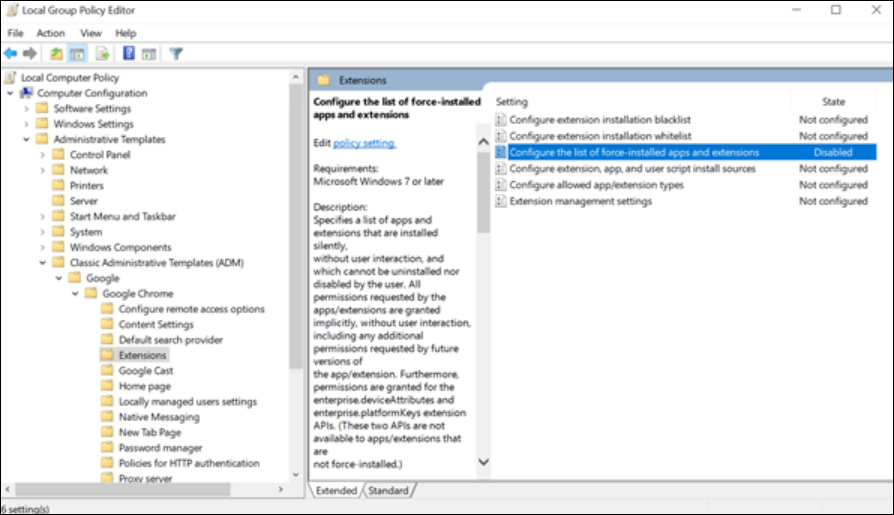
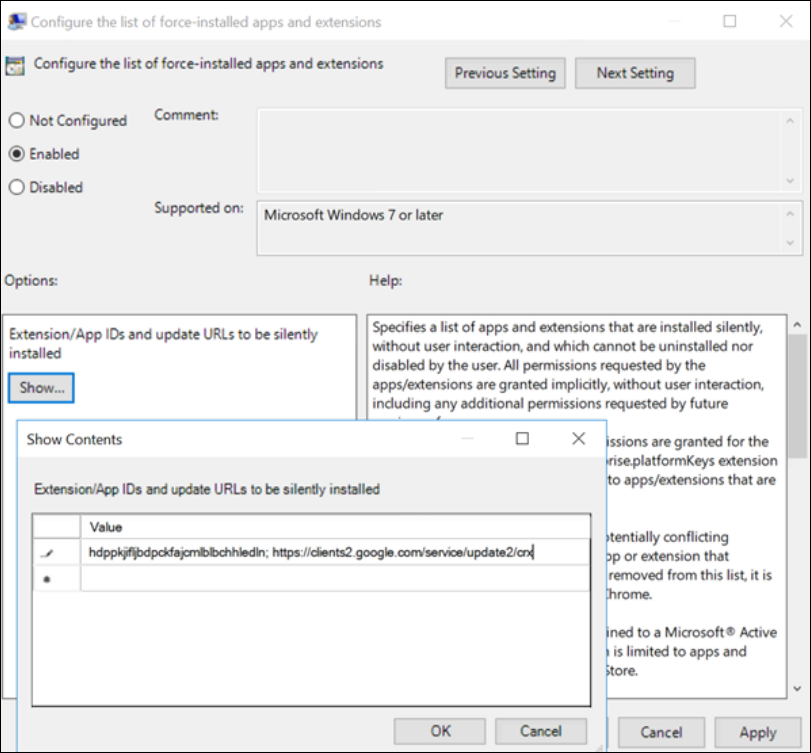
Solución de problemas
Para obtener información sobre solución de problemas, consulte el artículo del centro de conocimiento Cómo solucionar problemas de redirección de contenido del navegador.
Limitaciones de la redirección del contenido del navegador
Limitaciones del lado del servidor (VDA)
La redirección de contenido del explorador no admite los siguientes casos de uso. En caso de que se requiera una mejora para alguno de los escenarios mencionados o nuevos escenarios, comuníquese con el equipo de productos de Citrix.
- Las ventanas emergentes no son compatibles con la redirección de contenido del navegador.
- No se admite la persistencia de cookies de sesión.
- La directiva de redirección de video HTML5 debe estar deshabilitada cuando la redirección de contenido del navegador está en uso.
- En escenarios de desconexión/reconexión de sesión, es necesario actualizar la ventana del navegador VDA para que BCR se active nuevamente.
- No se admite la impresión ni la descarga de archivos desde ventanas con BCR.
Limitaciones del lado del cliente (CWA)
- La redirección del contenido del navegador no es compatible con el marco ARMhf.
- BCR admite un máximo de 25 fichas redirigidas en un explorador y un total de 30 fichas redirigidas en dos exploradores.